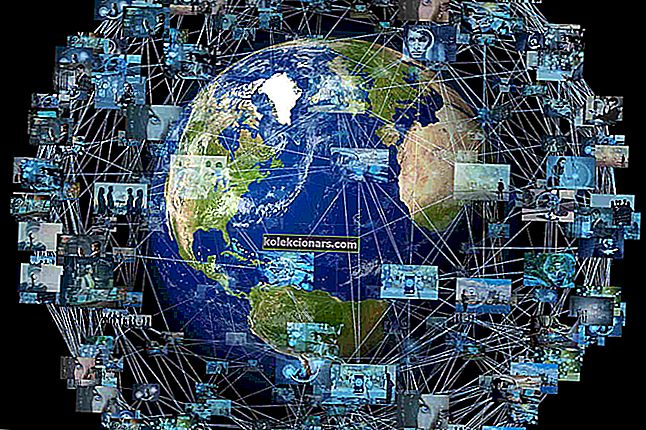- СИСТЕМ_СЕРВИЦЕ_ЕКСЦЕПТИОН је грешка на плавом екрану смрти која је била присутна у свим верзијама оперативног система Виндовс, а данас ћемо вам показати како да исправите ову грешку у оперативном систему Виндовс 10.
- Генерално се ова врста грешке јавља због лошег управљачког програма који је инсталиран или ажуриран. Назив датотеке који се појављује у грешци може указивати на то који је узрок проблема.
- Грешке типа Блуе Сцреен оф Деатх (БСоД) су врло досадне јер прекидају ваш рад и понекад доводе до губитка неспремљених података. Имамо много водича да их поправимо.
- Велике или мале, грешке које се јављају на вашем уређају су нежељене. Погледајте наше чвориште за грешке у оперативном систему Виндовс 10 за сјајне информације о њиховом решавању.

СИСТЕМ_СЕРВИЦЕ_ЕКСЦЕПТИОН је грешка на плавом екрану смрти која је била присутна у свим верзијама Виндовс-а, а данас ћемо вам показати како да исправите ову грешку на Виндовс-у 10.
СИСТЕМ_СЕРВИЦЕ_ЕКСЦЕПТИОН може бити узрокована некомпатибилношћу управљачког програма или софтвером који није компатибилан са Виндовсом 10. Ова грешка обично садржи име датотеке која је узроковала пад, па ћемо је користити за проналажење решења за грешку СИСТЕМ_СЕРВИЦЕ_ЕКСЦЕПТИОН.
Ево још неколико примера ове грешке:
- СИСТЕМ_СЕРВИЦЕ_ЕКСЦЕПТИОН Виндовс 10
- Ова грешка се обично јавља у оперативном систему Виндовс 10.
- СИСТЕМ_СЕРВИЦЕ_ЕКСЦЕПТИОН Виндовс 7
- Међутим, БСОД-ови узроковани овим проблемом такође су честа појава у оперативном систему Виндовс 7.
- СИСТЕМ_СЕРВИЦЕ_ЕКСЦЕПТИОН 00000000`ц0000005
- Ово је само један од кодова грешака који долазе са овим проблемом.
- СИСТЕМ_СЕРВИЦЕ_ЕКСЦЕПТИОН 0к0000003б
- Још један код грешке који иде уз грешку СИСТЕМ_СЕРВИЦЕ_ЕКСЦЕПТИОН.
- СИСТЕМ_СЕРВИЦЕ_ЕКСЦЕПТИОН нетио.сис Виндовс 10
- Још један код грешке који иде уз грешку СИСТЕМ_СЕРВИЦЕ_ЕКСЦЕПТИОН.
- СИСТЕМ_СЕРВИЦЕ_ЕКСЦЕПТИОН Плави екран
- Као што већ знате, ову грешку увек прати плави екран смрти.
- СИСТЕМ_СЕРВИЦЕ_ЕКСЦЕПТИОН ВиртуалБок
- Овај проблем се јавља и на виртуелним машинама.
Како исправити грешку СИСТЕМ_СЕРВИЦЕ_ЕКСЦЕПТИОН у оперативном систему Виндовс 10
- Онемогућите веб камеру
- Деинсталирајте софтвер МцАфее Антивирус
- Деинсталирајте Виртуал ЦлонеДриве
- Деинсталирајте Кссплит и уклоните МСИ Ливе Упдате
- Уклоните БитДефендер и Цисцо ВПН
- Деинсталирајте Асус ГамеФирст Сервице
- Покрените СФЦ скенирање
- Ажурирајте управљачке програме
- Онемогућите независни антивирус
- Покрените алатку за решавање проблема
- Проверите чврсти диск
- Покрените алатку за дијагностику меморије Виндовс
- Ажурирајте БИОС
1. Онемогућите веб камеру
Понекад одређени хардвер, попут веб камере, чак и онај који је уграђен у ваш монитор, може да изазове грешку СИСТЕМ_СЕРВИЦЕ_ЕКСЦЕПТИОН.
Ако добијете грешку СИСТЕМ_СЕРВИЦЕ_ЕКСЦЕПТИОН (кс.сис), можда ћете желети да онемогућите веб камеру следећи ова упутства:
- Отворите Девице Манагер. Притисните тастер Виндовс + Кс и са листе одаберите Управљач уређајима.
- Сада у Девице Манагер-у морате да пронађете веб камеру, кликните десним тастером миша и са листе одаберите Дисабле.
Морамо напоменути да је проблем можда узрокован другим комадом хардвера, па ћете можда морати мало да истражите пре него што утврдите који уређај узрокује ову грешку.
2. Деинсталирајте софтвер МцАфее Антивирус
Ако добијате СИСТЕМ_СЕРВИЦЕ_ЕКСЦЕПТИОН (кс.сис) грешку плавог екрана смрти, требали бисте знати да је узрок овог проблема можда ваш антивирусни софтвер.
Извештено је да софтвер МцАфее Антивирус може да изазове овај проблем у оперативном систему Виндовс 10, па се саветује да га уклоните. Корисници су пријавили да је овај проблем решен након уклањања МцАфее Антивирус, па да видимо како да уклонимо МцАфее са рачунара:
- Деинсталирајте МцАфее помоћу апликације Сеттингс.
- Након што деинсталирате МцАфее антивирус, преузмите овај алат и покрените га.
- Покрените алатку да бисте у потпуности уклонили МцАфее са рачунара.
Ако не користите МцАфее антивирус, покушајте да привремено деинсталирате тренутно инсталирани антивирус и проверите да ли проблем и даље постоји.
Требају вам додатне информације о томе како у потпуности уклонити МцАфее? Погледајте овај чланак.
3. Деинсталирајте Виртуал ЦлонеДриве
СИСТЕМ_СЕРВИЦЕ_ЕКСЦЕПТИОН (кс.сис) понекад може бити узрокован алатком Виртуал ЦлонеДриве, па ако користите Виртуал ЦлонеДриве, обавезно га деинсталирајте да бисте решили овај проблем.
4. Деинсталирајте Кссплит и уклоните МСИ Ливе Упдате
Ако током играња видео игара добијате СИСТЕМ_СЕРВИЦЕ_ЕКСЦЕПТИОН, требало би да уклоните или ажурирате софтвер КССплит. Поред тога, потврђено је да МСИ Ливе Упдате користи управљачке програме који узрокују ову грешку, па обавезно уклоните и њу.
5. Уклоните БитДефендер и Цисцо ВПН

СИСТЕМ_СЕРВИЦЕ_ЕКСЦЕПТИОН (нтфс.сис) може бити узрокован БитДефендером или Цисцо ВПН-ом, па ако користите било који од ових алата, обавезно их уклоните. Након уклањања ових програма, можете поново да инсталирате најновију верзију и проблем би требало да буде решен.
6. Деинсталирајте Асус ГамеФирст Сервице

Асус ГамеФирст Сервице је дизајниран да оптимизује вашу мрежу за игре, а неки играчи је користе, али је забележено да овај алат може да изазове проблеме у оперативном систему Виндовс 10 и да вам донесе грешку СИСТЕМ_СЕРВИЦЕ_ЕКСЦЕПТИОН (нтфс.сис).
До сада је једино решење уклањање услуге Асус ГамеФирст да би се исправила ова грешка.
Као што видите, ову грешку обично узрокује некомпатибилни хардвер, управљачки програм или софтвер, а у већини случајева најбоље решење је пронаћи проблематични хардвер, управљачки програм или софтвер и онемогућити га.
7. Покрените СФЦ скенирање
Следећа ствар коју ћемо покушати је покретање СФЦ скенирања. Ово је уграђена алатка за решавање различитих проблема, укључујући наш БСОД проблем. Ево како да покренете СФЦ скенирање у оперативном систему Виндовс 10:
- Идите на Сеарцх, откуцајте цмд и отворите Цомманд Промпт као администратор.
- Унесите следећи ред и притисните тастер Ентер на тастатури: сфц / сцаннов
- Сачекајте да се поступак заврши.
- Поново покрените рачунар.
Ако имате проблема са приступом командној линији као администратор, онда боље проучите овај водич.
Напомена уредника: Овај чланак се наставља на следећој страници . Требате још водича? Посетите наше посвећено средиште за грешке у систему Виндовс 10 .